爱思助手作为广受欢迎的 iOS 设备管理工具,其应用下载功能是核心之一。但许多用户都遇到过点击下载后没反应、下载进度卡在0%、或直接提示下载失败的窘境。这不仅令人沮丧,还严重影响了使用体验。爱思助手官网将结合网络上各类解决方案的精髓,为您提供一份从简到繁、由表及里的终极排查指南,帮助您定位问题根源,恢复爱思助手的正常下载功能。
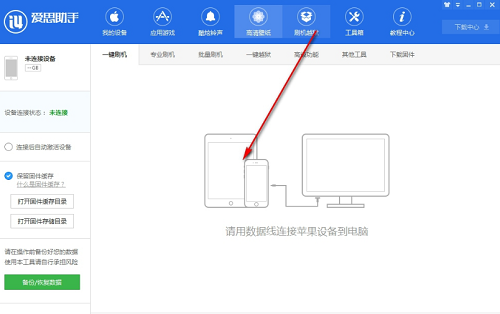
文章目录
一、快速自查清单:5分钟解决80%的常见问题
在进行复杂操作前,请先完成以下基础检查。这些简单的步骤往往能解决大部分临时性故障。
- 重启大法:关闭爱思助手,并重启你的电脑和 iPhone/iPad。这是最简单但最高效的“万金油”方法。
- 检查物理连接:确保你的数据线是 MFi 认证或原装数据线,并且已牢固连接到电脑和设备。尝试更换一个 USB 端口。
- 信任电脑:在 iPhone/iPad 上解锁屏幕,如果弹出“要信任此电脑吗?”的提示,请务必点击“信任”。
- 更新爱思助手:检查爱思助手客户端是否有新版本。在软件的右上角菜单中通常可以找到“检查更新”选项。过旧的版本可能无法适配新的 iOS 系统或苹果服务器接口。
二、深入排查:四大核心症结逐一击破
如果快速自查无效,问题可能出在更深层次的环节。我们将问题归纳为四大类,请您逐一排查。
症结一:网络连接问题,下载的“生命线”
爱思助手下载应用需要顺畅地连接到苹果的服务器。任何网络阻碍都会导致下载失败。
-
修改 DNS:电脑的网络 DNS 设置可能被污染或速度过慢。建议修改为更可靠的公共 DNS。
- 在电脑的网络设置中,找到你当前连接的网络的属性。
- 进入 Internet 协议版本 4 (TCP/IPv4) 的属性。
- 选择“使用下面的 DNS 服务器地址”,并填入:
- 首选 DNS:
114.114.114.114 - 备用 DNS:
8.8.8.8
- 首选 DNS:
- 修改后,尝试重新在爱思助手中下载。
- 关闭代理或VPN:如果你开启了网络代理或 VPN,请先关闭它们。这些工具可能会改变网络路由,干扰爱思助手与苹果服务器的正常通信。
- 检查防火墙和杀毒软件:Windows 防火墙或第三方杀毒软件(如 360、腾讯电脑管家、火绒等)可能误将爱思助手的网络连接行为拦截。
- 临时方案:暂时关闭防火墙和杀毒软件,然后尝试下载。如果成功,说明就是它们的问题。
- 永久方案:在防火墙或杀毒软件的设置中,将爱思助手程序(
i4Tools.exe)添加到“信任列表”或“白名单”中。
症结二:Apple ID 账户问题,授权的“通行证”
爱思助手本质上是模拟你在 App Store 的下载行为,因此 Apple ID 的状态至关重要。
- 重新登录 Apple ID:在爱思助手的“应用游戏”或“设置”界面,找到已登录的 Apple ID,先退出,然后重新登录一次。确保密码正确,并留意是否需要进行双重认证。
- 检查 Apple ID 状态:在浏览器中访问 Apple ID 官方网站,尝试登录你的账户。如果账户被锁定、需要更新付款信息或有未同意的新条款,都会导致无法下载。请根据官网提示完成相应操作。
- 使用公共 Apple ID 的问题:部分用户可能使用爱思助手提供的公共 ID 下载应用。这些 ID 可能因为使用人数过多而被苹果暂时封禁。建议绑定并使用自己的 Apple ID 进行下载,更加稳定和安全。
症结三:设备与爱思助手本身,连接的“桥梁”
iPhone/iPad 设备的状态以及爱思助手客户端自身的配置也可能是问题所在。
- 检查设备存储空间:确保你的 iPhone/iPad 有足够的剩余空间来安装新应用。可以在“设置” > “通用” > “iPhone 储存空间”中查看。
- 设备端网络:虽然下载主要通过电脑,但设备端的网络也需正常。确保你的设备已连接到 Wi-Fi。
- 清除爱思助手缓存:在爱思助手的“下载中心”,通常会有清除已完成任务或清除缓存的选项。清理一下可能有助于解决问题。
症结四:电脑环境与驱动,运行的“地基”
爱思助手依赖苹果官方驱动来与 iOS 设备通信。驱动异常是导致各类识别和安装失败的罪魁祸首。
- 诊断与修复驱动:爱思助手通常自带驱动检测工具。在主界面的“工具箱”或右上角菜单中寻找“驱动检测”、“修复驱动”或“一键修复驱动”功能,运行它来自动诊断并修复问题。
-
彻底重装苹果驱动:如果自动修复无效,可以尝试手动彻底重装。
- 在电脑的“控制面板” > “程序和功能”中,卸载所有与 Apple 相关的组件,特别是以下几个:
- Apple Mobile Device Support (核心驱动)
- Apple Application Support (32-bit)
- Apple Application Support (64-bit)
- Bonjour
- 卸载完成后,重启电脑。
- 重新打开爱思助手,它会自动提示并引导你重新安装驱动程序。根据提示完成安装即可。
- 在电脑的“控制面板” > “程序和功能”中,卸载所有与 Apple 相关的组件,特别是以下几个:
三、高级技巧与替代方案
如果以上所有方法都失败了,别灰心,这里还有“王炸”方案。
- 更换下载方式:下载IPA再安装:这是解决下载问题的绝佳替代方案。
- 在爱思助手的应用详情页面,不要直接点击“安装”,而是寻找“下载”或“下载IPA”按钮,将应用的
.ipa安装包文件先下载到你的电脑上。 - 下载完成后,切换到爱思助手的“我的设备” > “应用”界面。
- 点击“导入安装”或直接将下载好的
.ipa文件拖拽到该窗口中,爱思助手会开始执行安装操作。 - 这种方式将“下载”和“安装”两个步骤分开,可以绕过很多因网络问题导致的下载失败。
- 在爱思助手的应用详情页面,不要直接点击“安装”,而是寻找“下载”或“下载IPA”按钮,将应用的
- 终极手段:彻底重装爱思助手:卸载电脑上的爱思助手客户端,并手动删除其安装目录下的残留文件,然后从官网下载最新版本进行重新安装。
四、总结:系统化排查,告别下载焦虑
解决爱思助手无法下载应用的问题,关键在于系统化的排查思路。不要盲目尝试,而应遵循“由简到繁、由外到内”的原则:
基础检查(重启、换线) → 网络环境(DNS、防火墙) → 账户状态(Apple ID) → 软件与驱动(更新、重装) → 改变策略(下载IPA)
通过这套完整的排查流程,绝大多数下载问题都能迎刃而解。希望爱思助手官网能帮助您快速恢复爱思助手的下载功能,重新享受便捷的应用管理体验。